Administration jelenti windows 7

Típusai Windows 7
Számos operációs rendszer Windows 7. Ezek a verziók csak tervezték a különféle feladatok és alkalmazások, és ezért különböző funkciókat és adminisztratív eszközöket.
A leggyakoribb Windows verziók - Ultimate, Professional és az otthoni. Adminisztrációja Windows 7 saját jellemzői az egyes típusú operációs rendszerek. A legteljesebb csomag Administration be a Windows 7 Ultimate, mert az egyetemes és a munkaterhelés, és szórakoztató. Legkevésbé a beállításokat Windows 7 Starter. Úgy tervezték, az alapvető feladatok, meg, hogy kis fogyasztású laptop vagy netbook, gyakran úgy tervezik, hogy bizonyítsa a pre-számítástechnika képességeit.
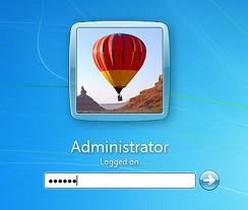
Miért kell szerezni rendszergazdai jogosultságokkal
Elvégzi a teljes körű felügyelete a Windows 7, akkor rendszergazdai jogosultsággal kell rendelkeznie. Ha egy felhasználó létre, amikor telepíti a Windows egy meglehetősen korlátozott jogokkal biztonsági okokból. A jelenlegi felhasználói fiók nem fog futni a rosszindulatú szoftverek és vírusok, nem történik véletlenül törlés fontos rendszer fájlokat, amelyek nem szenvednek semmilyen jelentős károsodás szükséges az operációs rendszer fájlokat. De van néhány kellemetlen pillanatokat. Amikor telepíti egyes programok, mint például az irodában, a felhasználó szembe a tény, hogy a változások a rendszer nem tartósított vagy létre programokat megfelelően működni, és nem tárolja az adatokat. Tisztázásában oka az, hogy a felhasználó nem rendelkezik engedéllyel az egyes műveletek, mint az írás a mappában lévő fájlok Program Files.
Beszerzésének módszerei rendszergazda jogokkal
Annak érdekében, hogy több jogot a Windows adminisztráció, akkor növelni kell a rendszer hatóságoknak. Ezt meg lehet tenni a különböző módon. Kettő közülük a leggyakrabban használt:
- Keresztül a felhasználó kezelése ablakban. A billentyűzeten, meg kell tárcsázni kombinációja «WIN + R», a megnyíló ablakban írja be a nevét lusrmgr.msc pillanat, és kattintson az „OK” gombot. A „Helyi felhasználók és csoportok” ablakban, el kell mennie, hogy a tételt a „Felhasználók”. A jobb gombbal a Rendszergazda fiók hozzáférési a menüt, és válassza a „Tulajdonságok”, amelyben szüntesse meg a fiók zárolását. Ezután válassza ki a befejezés, nyomja meg az „OK”, és indítsa újra a készüléket.
- Windows 7 Administration szükség lehet rövid távon, például, hogy a program futtatásához, ami általában stabil. Ehhez jobb egérkattintás a programot, és válassza ki a menüpontot a „Futtatás rendszergazdaként”. A program futtatásához emelt szintű engedélyekkel.
Annak érdekében, hogy emelt szintű folyamatos működéshez, meg kell futtatni egy parancssort, mint egy rendszergazda, adja meg a vonal «net user administrator / active: yes» (azzal a feltétellel, hogy megadja az adminisztráció az orosz változata a Windows 7), majd nyomja meg az Entert. Az újraindítás után lesz képes kiválasztani a Rendszergazda fiók az üdvözlő képernyőn, együtt a többi számlák.
Felhívjuk figyelmét, hogy az állandó munka a rendszergazda fiók történik egy nagyon alacsony szintű védelmet, hiszen az összes programot, beleértve a vírus és malware fog futni a legmagasabb jogosultságokkal.

A Windows Services Manager
A Service Management lapra, akkor megjelenik egy lista a szolgáltatások és azok állapotát. Lehetőség van az üzemmód és paraméterek munkájuk és fuss. Gyakran Windows 7 Service Management használják a fertőzés során a számítógépes vírusok, amelyek maguk adunk formájában és szolgáltatások futnak a számítógép indításakor. Harcolni velük meg kell állítania a szolgáltatást, majd távolítsa el az indítási listából.

Lemezkezelés és Eszközkezelő
Nem kevésbé fontos az adminisztráció lemezek Windows 7. Ez lehetővé teszi, hogy ne csak a partíciókat létrehozni a merevlemezen, hanem változtatni a méretét, hozzájuk nevek és az alfabetikus azonosítója, amelyben látható a rendszerben. Ebben a részben a vezérlőpanel betekintést az ügy nincs definiálva az USB flash meghajtót vagy a rendszer meghajtó betűjele nincs megadva. Amikor csatlakoztatja az új meghajtót, egy pillanat alatt hozzá lehet rendelni őket méretre, hogy a formázás és egyéb műveletek.

Távfelügyelete Windows 7
távfelügyeleti eszközök lehetővé teszik, hogy konfigurálja a rendszert, és a hibák javítására a szoftver és az operációs rendszer távolról az intraneten vagy interneten keresztül. Távfelügyelete Windows 7 nem áll rendelkezésre mindenféle operációs rendszerek, a kapcsolat csak akkor lehet beállítani a vállalati, szakmai és legnagyobb változat (lásd az operációs rendszer verziója elérhető a „Számítógép tulajdonságok”).
Beépített segédprogram „Távoli asztal” segítségével a rendszergazda csatlakozni a számítógéphez, és ez bizonyos beállításokat anélkül, hogy a felhasználói munkamenet. Hogy aktiválja a kapcsolatokat kell menni a Vezérlőpult, majd a System Properties, hogy a változások, kattintson a „Remote Settings”. Amikor a Windows tűzfal engedélyezve van, és lehetővé teszi a távoli kapcsolatokat végezzen távoli adminisztrációt a Windows 7 nem nehéz.

beadását fiókok
Az operációs rendszer az adminisztráció a Windows 7. Vannak olyan számlák képes kezelni nemcsak a helyi fiókok (új, szerkeszteni, törölni a meglévő jelszavakat és t.), Hanem számlák távoli hozzáférést a felhasználók. Mint már említettük, biztonsági okokból célszerű létrehozni egy felhasználói fiókot, és jelentkezzen be rá. Mivel ez alacsonyabb jogosultságokkal, ha vírussal fertőzött, vagy alacsony felhasználói élmény kárt rendszerfájlok minimális lesz.
Ha a számítógép több felhasználó is létrehozhat több fiókot. A felhasználó döntése akkor jelentkezik, amikor bejelentkezik a az üdvözlő képernyő. Minden felhasználó személyre szabhatja személyes beállításait a rendszer, mint a címkék, és az asztal háttere, amely tárolja a felhasználó profilját. Az adminisztrátor képes együttműködni minden felhasználó a számítógép profilokat.

hálózati adminisztráció
Egy másik fontos célja a közigazgatás - a hálózati paramétereket. Kezdeni az adminisztráció a Windows 7 hálózat, akkor kell menni a menü „Start - Vezérlőpult - Hálózati és internet.” Leggyakrabban, az adminisztráció, hogy hozzon létre egy otthoni csoportot és megosztása a fájlokat és mappákat a háztartási gépek, valamint hozzáférést biztosít a nyomtató az otthoni hálózaton.
Van is egy kényelmes lehetőség a „Diagnosztikai és hibaelhárítás”, amely lehetővé teszi a gyors diagnózis és a keresési hálózatban teljesítmény problémákat.